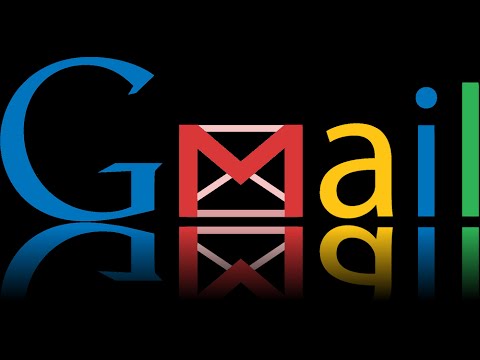
Koji god razlog bio razlog zašto želite blokirati osobu ili određeni kontakt, to je na vama i to s lakoćom možete učiniti s Gmailom. Google je unaprijedio svoju besplatnu uslugu e-pošte u posljednjih nekoliko godina i sada možete puno toga učiniti, uključujući blokiranje kontakata od kojih ne želite primati poruke.
U ovom postu uputit ću vas kako lako blokirati nekoga ili kontakt izravno iz svoje pristigle pošte na Gmailu. Postupak je jednostavan i jednostavan pa sam sigurna da ga možete slijediti bez problema. Dakle, nastavite čitati ovaj članak jer će vam možda moći pomoći na ovaj ili onaj način.
Kako jednostavno blokirati nekoga na Gmailu
Sljedeći su koraci najlakši način da nekoga blokirate izravno iz pristigle pošte. Evo kako se to radi ...
- Otvorite Gmail putem preglednika tako da otvorite mail.google.com.
- Prijavite se na svoj račun.
- Kad uđete u pristiglu poštu, pronađite e-poštu nekoga koga želite blokirati i otvorite poruku klikom na nju. Ako je poruka poslana davno, za pretraživanje je morate koristiti okvir za pretraživanje.
- Kada se poruka otvori, pogledajte gornji desni kut poruke i pronađite ikonu Više. To je ikona s 3 točke. Kliknite na nju za prikaz opcija.
- Kad se otvori prozor s opcijama, pronađite i kliknite "Blokiraj [Ime]" da biste blokirali takvu osobu.
Odmah nakon toga sva e-pošta osobe otići će ravno u mapu Neželjena pošta. Neželjena pošta se automatski briše, a da to nakon određenog vremena ne znate, ali ako ih želite, možete ih i odmah izbrisati.
Što se tiče blokiranja kontakta ili nekoga u Gmailu, ovo je najlakši način. Ako, međutim, ne želite primati e-poštu s određenog imena domene, poput Facebook.com ili bilo koje druge web stranice, također možete koristiti gornji postupak, ali predlažem da umjesto toga napravite sljedeće.
- Idite u ulaznu poštu.
- U polje za pretraživanje unesite naziv domene koji želite blokirati, ali još uvijek ne pritisnite Enter.
- Umjesto toga, kliknite malu strelicu prema dolje na desnom kraju polja za pretraživanje pored ikone X.
- Kada se pojavi prozor s opcijama, kliknite Stvori filtar na dnu pokraj gumba Pretraživanje.
- Otvorit će se drugi prozor, pa pronađite opciju Izbriši i stavite kvačicu u okvir pored.
- Na kraju kliknite Stvori filtar.
Stvorili ste filtar koji sadrži naziv domene koji želite blokirati, ali umjesto slanja njegovih poruka u mapu Neželjena pošta, na primjer kada blokirate kontakt, poruke se odmah brišu.
Nadalje, ako želite izbrisati više adresa e-pošte, to također možete jednostavno učiniti pomoću okvira za pretraživanje. Da biste se prema tome vodili, slijedite ove korake ...
- Idite u ulaznu poštu vašeg Gmail računa.
- U polje za pretraživanje unesite adrese e-pošte koje želite blokirati, ali umjesto da koristite zarez, upotrijebite ovo |. Dakle, adrese e-pošte će se pojaviti ovako: [e-pošta zaštićena]|[e-pošta zaštićena].
- Ne pritiskajte Enter nakon unosa adresa e-pošte, umjesto toga kliknite malu strelicu dolje na desnom kraju polja za pretraživanje pored ikone X.
- Kada se pojavi prozor s opcijama, kliknite Stvori filtar na dnu pokraj gumba Pretraživanje.
- Otvorit će se drugi prozor, pa pronađite opciju Izbriši i stavite kvačicu u okvir pored.
- Na kraju kliknite Stvori filtar.
I to je to! Sve poruke koje dolaze s tih adresa e-pošte nikada ne mogu doći u vašu pristiglu poštu.
Nadam se da vam je ovaj članak s uputama na ovaj ili onaj način pomogao. Molimo vas da nam pomognete da proširimo vijest dijeljenjem ovog posta svojim prijateljima ili ljudima koji također mogu imati slične probleme. Hvala na čitanju!


